Ошибки хеша во время пользования торрент-клиентом возникают довольно редко, зато почти всегда в самый неподходящий момент. Например, вы нашли какой-то интересный фильм или программу, которая в чём-то уникальна и не слишком распространена на просторах интернета. Открываете торрент-клиент, ставите на закачку, причём скачивается файл, как по закону подлости, с единственного источника, но не тут-то было. Закачка светится красным цветом и появляется комментарий «Отказано в доступе (Hash)».

Как решить ошибку закачки торрента «Отказано в доступе (Hash)».
В итоге закачка прервана, другие источники отсутствуют, а устранить досадную проблему без определённых знаний не выйдет. Однако не стоит отчаиваться — ещё не всё потеряно! Сейчас мы подробно изучим причины сбоя и вместе решим эту задачу.
Хеширование данных. Суть ошибки
Пиринговые сети, которые используют торрент-клиенты, проверяют закачиваемые файлы на наличие повреждений с помощью хеширования. Суть состоит в том, что если искомый файл имеет дефекты со стороны источника (файл повреждён или изменены какие-то его параметры), то обязательно возникает ошибка хеша.

Как правило, такое происходит при скачивании музыки. Владелец торрента регенерирует сид, а затем по незнанию вносит какие-то изменения в раздачу. При хешировании определяется сумма параметров сида и, если эта сумма в процессе закачки не совпадает с первоначальной, появляется ошибка хеша.
Как понять, что у вас ошибка хеша
Для ошибки хеша можно выделить следующие характерные признаки:
- Скачивание файла то и дело прерывается, несмотря на то, что идёт из нескольких источников.
- Во время загрузки файла обнаруживается, что его размер больше заявленного. То есть, допустим, вы качали программу размером 400 МБ, но, закачав 600 МБ, загрузка так и не завершилась.
- Одна из закачек стопорится, недогрузив всего один-два процента.
- При закачке торрента, который скачивают, помимо вас, другие пользователи, вы замечаете, что количество источников не изменяется (хотя количество источников должно увеличиваться, раз этот торрент одновременно закачивает много человек). Это происходит потому, что у других пользователей симптом, описываемый в предыдущем пункте — загрузка остановилась, недокачав один-два процента.
Правильная работа клиента выглядит так:

Как исправить ошибку хеша
С принципом хеширования и особенностями работы торрент-клиента мы уже познакомились в начале статьи. Для поиска методов решения придётся немного углубиться в эту тему.
Итак, ошибка хеша возникает, когда владелец торрента внёс изменения при активной раздаче. Программа торрентов получает информацию от источника и считает хеш-сумму. Если сумма не равна первоначальной, то закачка последнего сектора файла повторяется. Когда один и тот же сектор закачивается определённое количество раз, а сумма всё так же отличается от первоначальной, этот источник отбрасывается. Если другие сиды отсутствуют или для вас важно скачать торрент именно с этого источника, то можно решить проблему отправлением личного сообщения человеку, которому принадлежат файлы с просьбой перезалить раздачу.
Второй метод, скорее, относится к рекомендациям и является логическим продолжением первого. Есть программы для торрентов, которые не отбрасывают некорректные файлы (такие как Transmission и BitTornado). Всё бы ничего, но, как сказано выше, закачка одного и того же сектора повторяется бесчисленное множество раз, из-за чего объём скачанной информации непрерывно растёт, а это может негативно влиять на работоспособность программы и операционной системы в целом. Чтобы повысить надёжность, мы советуем не использовать проблемные программы.
Чтобы исправить ошибку хеша, повторите хеширование раздачи. Для этого выберите из списка необходимую закачу, кликните правой клавишей мыши и выберите опцию «Обновить хеш».

Далее, снова кликните правой кнопкой мыши на загрузке и выберите пункт «Сброс банов» — эта опция снимет блокировку с проблемных источников. Если проблемных раздач несколько, повторите процедуру для каждой из них.

Делаем выводы
Ошибка при хешировании файлов в торрент-клиенте возникает по вине владельца файла. Если эта ошибка случайная, то вам поможет обновление хеша и разблокировка проблемных источников. Если же вам не повезло и перехеширование не дало результатов, имеет смысл обратиться к владельцу торрента с просьбой предоставить корректную раздачу. Уместно будет отметить, что если вы сами создаёте раздачу, то не нужно вносить изменения в теги — это доставит неудобства и личерам и, вероятно, вам самим.
ВАЖНО. При создании раздачи музыкальных файлов удостоверьтесь в том, что ваш аудиоплеер не настроен на автоматическое изменение тегов.
Содержание
- Ответы:
- Как выявить и исправить ошибки хеша в торренте
- Хеширование данных. Суть ошибки
- Как понять, что у вас ошибка хеша
- Как исправить ошибку хеша
- Делаем выводы
При скачивании файлов с трекеров программа uTorrent, помимо прочей информации, показывает сколько потеряно МБ и количество ошибок хеша. Количество этих ошибок может достигать десятков. Что означают эти ошибки?
Например, если скачивается раздача размером в несколько десятков ГБ, и она скачивается в несколько приёмов в течении дня, то при каждом запуске компьютера мюТоррент перед продолжением скачивания делает проверку уже скаченного. Могут-ли эти ошибки повлиять на оригинальность скаченных файлов, не окажется-ли эта раздача при наличии ошибок хеша бесполезной, например, если это игры, программы?
 Андрей задал(а) этот вопрос 28 марта 2015
Андрей задал(а) этот вопрос 28 марта 2015
Ответы:
 Женя | 23 сентября 2016, 18:14
Женя | 23 сентября 2016, 18:14
При скачке Программ ошибка хеша на исходный файл не влияет, игра будет работать программа запуститься
 adam | 1 апреля 2015, 15:21
adam | 1 апреля 2015, 15:21
Окажется. Перечитать надо торрент, а то риск есть и немалый. Нужно перехешировать закачку.
 Марфа | 31 марта 2015, 10:50
Марфа | 31 марта 2015, 10:50
Влиять на работоспособность раздачи они не могут. Правильнее говорить о том, что они сигнализируют о наличии неких проблем в раздаче. Хеш используется практически во всех р2р сетях для проверки целостности (правильности) файла. Но тут могут быть проблемы не только со стороны скачивающего, но и со стороны сидера.
Исходный файл может быть поврежден или изменен раздающим его. При этом не каждое изменение хоронит раздачу. Например, сидер взял и поменял какой-то тег или в текстовом файле описания нашел орфографическую ошибку и исправил ее. Хеш-сумма исходного и конечного файлов становится разной, о чем вам и сигнализирует ошибки хеша.
Перехешируйте файл — по торренту правой кнопкой мыши — Сброс банов. Обновить хеш найдите во вкладке «Дополнительно».
Ошибки хеша в торренте случаются не часто, но все время от времени сталкиваются с подобной проблемой. Если такая ошибка случается при скачивании необходимого контента с единственным сидером, пользователь, не знакомый с этой проблемой, потратит много времени и сил на её решение.
P2P сети задействуют хеш для проверки целостности файла. Если сидер изменил или повредил раздающийся файл, ошибка неизбежно возникнет. Чаще всего такая ситуация происходит с музыкальными аудиофайлами, когда участник сначала создает раздачу, а через некоторое время решает поменять теги в аудиокомпозициях. Хеш-сумма не совпадает и появляются ошибки.
Как выявить и исправить ошибки хеша в торренте
Для начала разберемся с признаками:
- При скачивании торрента с достаточным количеством раздающих, загрузка постоянно обрывается, хотя файл скачался полностью.
- После загрузки торрента вы обнаружили, что скачали больше заявленного в описании объема (указан вес в 400 Мб, а вы загрузили 600 Мб). Это излишки.
- Вы сидируете файл к которому присоединились несколько личеров, но даже по прошествии длительного времени эти пользователи не присоединяются к сидерам, а пиры показывают, что закачка у них остановилась на 98-99%.
- Среди загружаемых вами торрентов есть такой, чья загрузка останавливается на 98-99%.
Рассмотрим несколько способов, которые помогут исправить ошибки хеша:
- Во время приема данных, uTorrent сравнивает хеш-сумму, и если она не совпадает, то он загружает эту часть снова. Именно из-за этого и появляются излишки. Некоторые торрент-клиенты могут заблокировать пользователя, отправляющего такие неверные данные. С помощью личных сообщений, на трекере можно обратиться к человеку и попросить перезалить раздачу.
- Решить вопрос можно и самостоятельно, попробовав перехешировать торрент. Выберите необходимое задание и кликните правой кнопкой мышки по нему. Найдите пункт «Обновить хеш».
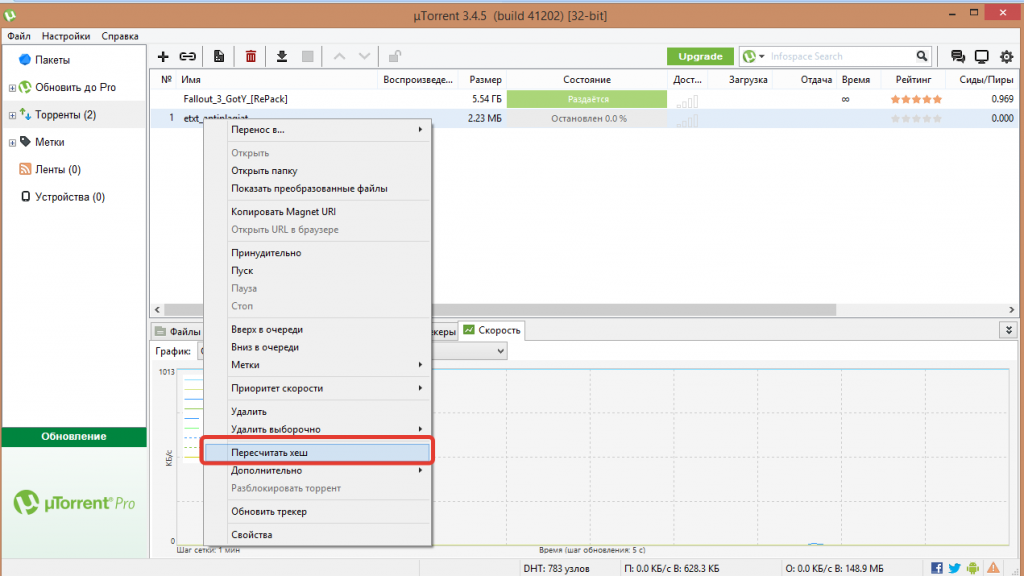
Для предотвращения возникновения таких неприятностей используйте проверенные клиенты, к примеру – uTorrent. Не редактируйте самостоятельно теги у файлов и убедитесь, что ваш плеер не меняет их автоматически.
Ошибки хеша во время пользования торрент-клиентом возникают довольно редко, зато почти всегда в самый неподходящий момент. Например, вы нашли какой-то интересный фильм или программу, которая в чём-то уникальна и не слишком распространена на просторах интернета. Открываете торрент-клиент, ставите на закачку, причём скачивается файл, как по закону подлости, с единственного источника, но не тут-то было. Закачка светится красным цветом и появляется комментарий «Отказано в доступе (Hash)».

Как решить ошибку закачки торрента «Отказано в доступе (Hash)».
В итоге закачка прервана, другие источники отсутствуют, а устранить досадную проблему без определённых знаний не выйдет. Однако не стоит отчаиваться — ещё не всё потеряно! Сейчас мы подробно изучим причины сбоя и вместе решим эту задачу.
Хеширование данных. Суть ошибки
Пиринговые сети, которые используют торрент-клиенты, проверяют закачиваемые файлы на наличие повреждений с помощью хеширования. Суть состоит в том, что если искомый файл имеет дефекты со стороны источника (файл повреждён или изменены какие-то его параметры), то обязательно возникает ошибка хеша.

Как правило, такое происходит при скачивании музыки. Владелец торрента регенерирует сид, а затем по незнанию вносит какие-то изменения в раздачу. При хешировании определяется сумма параметров сида и, если эта сумма в процессе закачки не совпадает с первоначальной, появляется ошибка хеша.
Как понять, что у вас ошибка хеша
Для ошибки хеша можно выделить следующие характерные признаки:
- Скачивание файла то и дело прерывается, несмотря на то, что идёт из нескольких источников.
- Во время загрузки файла обнаруживается, что его размер больше заявленного. То есть, допустим, вы качали программу размером 400 МБ, но, закачав 600 МБ, загрузка так и не завершилась.
- Одна из закачек стопорится, недогрузив всего один-два процента.
- При закачке торрента, который скачивают, помимо вас, другие пользователи, вы замечаете, что количество источников не изменяется (хотя количество источников должно увеличиваться, раз этот торрент одновременно закачивает много человек). Это происходит потому, что у других пользователей симптом, описываемый в предыдущем пункте — загрузка остановилась, недокачав один-два процента.
Правильная работа клиента выглядит так:

Как исправить ошибку хеша
С принципом хеширования и особенностями работы торрент-клиента мы уже познакомились в начале статьи. Для поиска методов решения придётся немного углубиться в эту тему.
Итак, ошибка хеша возникает, когда владелец торрента внёс изменения при активной раздаче. Программа торрентов получает информацию от источника и считает хеш-сумму. Если сумма не равна первоначальной, то закачка последнего сектора файла повторяется. Когда один и тот же сектор закачивается определённое количество раз, а сумма всё так же отличается от первоначальной, этот источник отбрасывается. Если другие сиды отсутствуют или для вас важно скачать торрент именно с этого источника, то можно решить проблему отправлением личного сообщения человеку, которому принадлежат файлы с просьбой перезалить раздачу.
Второй метод, скорее, относится к рекомендациям и является логическим продолжением первого. Есть программы для торрентов, которые не отбрасывают некорректные файлы (такие как Transmission и BitTornado). Всё бы ничего, но, как сказано выше, закачка одного и того же сектора повторяется бесчисленное множество раз, из-за чего объём скачанной информации непрерывно растёт, а это может негативно влиять на работоспособность программы и операционной системы в целом. Чтобы повысить надёжность, мы советуем не использовать проблемные программы.
Чтобы исправить ошибку хеша, повторите хеширование раздачи. Для этого выберите из списка необходимую закачу, кликните правой клавишей мыши и выберите опцию «Обновить хеш».

Далее, снова кликните правой кнопкой мыши на загрузке и выберите пункт «Сброс банов» — эта опция снимет блокировку с проблемных источников. Если проблемных раздач несколько, повторите процедуру для каждой из них.

Делаем выводы
Ошибка при хешировании файлов в торрент-клиенте возникает по вине владельца файла. Если эта ошибка случайная, то вам поможет обновление хеша и разблокировка проблемных источников. Если же вам не повезло и перехеширование не дало результатов, имеет смысл обратиться к владельцу торрента с просьбой предоставить корректную раздачу. Уместно будет отметить, что если вы сами создаёте раздачу, то не нужно вносить изменения в теги — это доставит неудобства и личерам и, вероятно, вам самим.
- Распечатать
Оцените статью:
- 5
- 4
- 3
- 2
- 1
(0 голосов, среднее: 0 из 5)
Поделитесь с друзьями!
Хеш-сумма используется для проверки файлов на целостность. Этот механизм реализован в торрент-клиентах — он позволяет проверять загружаемые файлы, исключая битые и поврежденные данные.
В том случае, если в раздаче есть поврежденные файлы, или не прошедшие проверку, и вас возникнет ошибка хеша.
Что это за ошибка, и как ее диагностировать
Для начала нужно разобрать сам процесс раздачи. На компьютере у пользователя есть файл, которым он готов поделиться. Происходит создание раздачи, и все желающие могут закачать данные на свой компьютер. Целостность исходного и конечного файлов, проверяется с помощью контрольной суммы. Если она отличается — значит копия файла на вашем компьютере, отличается от оригинала.
В связи с чем это может произойти? Можно было бы предположить, что при нарушении соединения, данные были получены не полностью. Но это сразу можно исключить. Современные торрент-клиенты имеют в своем арсенале функционал докачки файлов при обрыве связи.
Так в чем же причина? Чаще всего — данные в раздаче были обновлены, пока идет процесс загрузки. Раздающий удаляет, добавляет или изменяет исходные файлы. В итоге у вас будет расхождение в общем списке полученных данных — отсюда и ошибка.
Какие симптомы могут на это указывать?
- Раздача останавливается, дойдя до 99%.
- Объем полученных данных больше того, который был заявлен изначально.
- Множественные обрывы закачки.
Отдельно нужно остановиться на втором пункте. В том случае, если раздающий обновляет данные, то ваш торрент-клиент пытается автоматически загрузить все доступные (в том числе и новые) файлы. Отсюда больший объем полученной информации.
Как исправить?
Самый простой способ — обновить хеш-сумму.
Для этого находим в списке проблемную раздачу. Нажимаем на нее правой кнопкой мыши, и выбираем пункт «Пересчитать хеш».

Если не помогло, можно пробовать связаться с раздающим, с просьбой встать на раздачу с исходными файлами. Либо искать в сети альтернативный источник.
![]() Загрузка…
Загрузка…
Очень большое количество людей используют преимущества интернет-протокола BitTorrent. Эта замечательная технология позволяет очень быстро получить либо передать любые файлы большого объема. Современные торрент-клиенты необычайно просты в эксплуатации и освоении.

Впрочем, как не существует ничего идеального в мире, не является доскональной и бессбойной технология BitTorrent.
Какая бы программа-клиент не использовалась для загрузки торрент-раздач, иногда возникают ошибки и сбои. В большинстве случаев эти проблемы легко устранимы — необходимо лишь знать о том, как перехешировать торрент.
Остановимся на этом подробнее и разберемся, что такое хеш-сумма и почему могут возникать проблемы.
Ошибки хеша
В сетях P2P хеш задействуется для того чтобы проверить целостность скачиваемого или раздаваемого файла. К примеру, ошибка хеша обязательно возникнет, если раздающий (сидер) внес изменения в раздаваемый файл или повредил его. Очень часто подобные ситуации происходят при скачивании музыкальных аудиофайлов.
Это может случиться, когда сидер по прошествии некоторого времени с момента создания раздачи меняет в раздаваемых аудиокомпозициях теги. Или, к примеру, раздается видеофайл, а затем в него добавляются субтитры.
В обеих ситуациях возникнет несовпадение хеш-суммы и проявятся ошибки.
В том случае, когда подобная ошибка случается при загрузке очень важного контента, к тому же с единственным сидером, пользователю, не владеющему информацией о том, как перехешировать торрент, придется потратить много сил и времени на решение проблемы.
Разновидности проблем с хешем
В большинстве случаев проблемы при скачке торрентов возникают из-за «излишков» и ошибок хеш-суммы. «Излишками» называются данные, которые были отвергнуты клиентом или просто испорчены в процессе передачи. Данные, посланные пиром, отвергаются программой-клиентом, если алгоритм, который в ней заложен, посчитает, что в этих данных нет потребности.

«Ошибка хеш-суммы» происходит в том случае, когда данные не проходят проверку на целостность, то есть они попросту испорчены. Кстати, если объем испорченных данных небольшой, беспокоиться не следует – торрент-клиент отбрасывает эти данные, но затем загружает их вновь.
Как выявить ошибки?
Прежде чем выяснить как перехешировать торрент, разберемся с признаками проблемы:
- В течение скачивания раздачи, характеризующейся достаточным числом раздающих, происходят постоянные обрывы загрузки.
- После того как все файлы из раздачи загружены, обнаруживается, что объем полученных данных сильно превышает заявленный в описании.
- Выступая в качестве сидера, пользователь обнаруживает, что у раздаваемого файла есть несколько личеров, но они, даже по истечении большого отрезка времени, не присоединяются к сидерам. При этом показатель загрузки у пиров замирает на уровне 98-99%.
- Среди загружаемых раздач присутствуют те, загрузка которых остановилась на 98-99%.
Как перехешировать торрент?
Существует простой способ, который почти всегда помогает победить ошибки хеша.
Самостоятельно решить проблему можно, буквально совершив пару кликов кнопками мыши. Во всех известных торрент-клиентах достаточно остановить раздачу, нажать на ее наименование правой кнопкой мыши и в контекстном меню кликнуть по пункту «Пересчитать хеш». В ту же секунду начнется проверка, и по ее завершении проблем торрент-файл больше не доставит.

Обратите внимание, что пункт пересчета хеша в меню раздачи может называться по-разному.
В популярных программах-клиентах встречаются названия «Force recheck», «Force Re-check», «Проверить принудительно» и тому подобные.
Пользователь может смело выбирать эти пункты, и вопросов о том, как перехешировать торрент и докачать файлы, больше возникнуть не должно – этот простейший способ помогает в большинстве случаев.
Источник: https://www.syl.ru/article/306504/kak-pereheshirovat-torrent-ustranit-oshibki-i-dokachat-faylyi
Что такое ошибка хеша в uTorrent
Ошибки хеша в торренте случаются не часто, но все время от времени сталкиваются с подобной проблемой. Если такая ошибка случается при скачивании необходимого контента с единственным сидером, пользователь, не знакомый с этой проблемой, потратит много времени и сил на её решение.
P2P сети задействуют хеш для проверки целостности файла. Если сидер изменил или повредил раздающийся файл, ошибка неизбежно возникнет. Чаще всего такая ситуация происходит с музыкальными аудиофайлами, когда участник сначала создает раздачу, а через некоторое время решает поменять теги в аудиокомпозициях. Хеш-сумма не совпадает и появляются ошибки.
Как выявить и исправить ошибки хеша в торренте
Для начала разберемся с признаками:
- При скачивании торрента с достаточным количеством раздающих, загрузка постоянно обрывается, хотя файл скачался полностью.
- После загрузки торрента вы обнаружили, что скачали больше заявленного в описании объема (указан вес в 400 Мб, а вы загрузили 600 Мб). Это излишки.
- Вы сидируете файл к которому присоединились несколько личеров, но даже по прошествии длительного времени эти пользователи не присоединяются к сидерам, а пиры показывают, что закачка у них остановилась на 98-99%.
- Среди загружаемых вами торрентов есть такой, чья загрузка останавливается на 98-99%.
Рассмотрим несколько способов, которые помогут исправить ошибки хеша:
- Во время приема данных, uTorrent сравнивает хеш-сумму, и если она не совпадает, то он загружает эту часть снова. Именно из-за этого и появляются излишки. Некоторые торрент-клиенты могут заблокировать пользователя, отправляющего такие неверные данные. С помощью личных сообщений, на трекере можно обратиться к человеку и попросить перезалить раздачу.
- Решить вопрос можно и самостоятельно, попробовав перехешировать торрент. Выберите необходимое задание и кликните правой кнопкой мышки по нему. Найдите пункт «Обновить хеш».

Для предотвращения возникновения таких неприятностей используйте проверенные клиенты, к примеру – uTorrent. Не редактируйте самостоятельно теги у файлов и убедитесь, что ваш плеер не меняет их автоматически.
Источник: https://utorrentsoft.org/faq-utorrent/chto-takoe-oshibka-hesha-v-torrent-kliente-utorrent
О хэшах и проблеме распространения в торрентах
Наверняка многие из вас в процессе пользования торрентами сталкивались с такой досадной проблемой, когда торренты одного и того же контента имеют разные хэши, что не позволяет объединить в одной раздаче несколько с разных трекеров, сделав тем самым мультитрекерную раздачу.
Что же является причиной различия хэшей?
Как известно, хэш торрента или info_hash — это хэш SHA-1 от секции info в торрент-файле. В этой секции обычно находится размер раздачи, список файлов и другая информация о раздаваемом контенте.
Например, торрент, созданный нашим любимым uTorrent, изнутри выглядит примерно вот так:
Действительно, ничего лишнего. А теперь посмотрим, что даст нам второй третий по популярности в мире битторрент-клиент Azureus от того же самого файла:
Ага… И нас уже преследуют неприятности. Как видно, секция info пополнилась фирменными азуреусовскими штучками в виде пункта name.utf-8, дублирующего не понятно для чего предыдущий пункт name.
Действительно, стоит глянуть в спецификацию протокола, где ясно сказано, что метаинформация и так в utf-8. Еще один пункт, испортивший нам праздник хэш, это private=0.
Замечу, что uTorrent в случае указания публичности торрента пункт private вообще не добавляет и правильно делает, ибо private=0 равнозначно его отсутствию. Также разнится и размер кусков.
В итоге мы получили два разных хэша от одного и того же файла еще на этапе лишь создания торрента. Дальше больше.
После загрузки торрента на трекер ситуация обычно усугубляется. Многие трекеры принудительно делают торренты приватными, т.е. добавляют private=1 в секцию info, тем самым портя хэш (кстати, на torrents.
ru эта конструкция долгое время, видимо, по ошибке вставлялась вне секции info). Но это полбеды. Очень многие трекеры добавляют в эту архиважную секцию всякую дрянь вроде указания принадлежности торрента именно себе: tracker=***.
ru и прочее, что опять же делает торрент уникальным.
Чем же губительно отличие хэшей?
Тем, что распространение контента в битторрент-сетях сильно тормозится различием хэшей в то время, как файлы раздачи идентичны, и можно было существенно оптимизировать весь процесс, унифицируя принцип создания торрентов.
Такая картина не только портит распространение раздачи по DHT, но и не позволяет вам оптимально качать одну и ту же раздачу с нескольких трекеров, добавив новые адреса для анонсов. Получается, что раздавать один и тот же файл на несколько трекеров можно, а вот качать — нет.
Сегодня многие трекеры, включая torrents.
ru, отказались от практики «опривачивания» торрентов, что очень радует, но вышеназванная дрянь tracker=torrents.ru в секции info все усилия сводит на нет, потому как хэши торрентов с того же торрентс уникальны.
К слову также хотелось бы упомянуть проблему самого протокола битторрент, заключающуюся в том, что имена раздаваемых файлов (не говоря уж об их относительном расположении в раздаче) оказывают самое непосредственное влияние на хэш. Это на мой взгляд очень большая прореха во всем этом гениальном протоколе. Если не ошибаюсь, даже ed2k ее лишен.
Что делать?
Несомненно, с такой проблемой вселенского масштаба нужно бороться. Какие же способы для этого есть.
- Трекерам на стадии загрузки торрента автоматически приводить его к стандартному виду, очищая секцию info от конструкций вроде name.utf-8 и не добавлять туда ничего лишнего от себя. И, если это не противоречит идеологии ресурса, не делать торрент приватным. Впрочем, даже приватные торренты с разных трекеров могут быть объединены в мультитрекерную раздачу, что уже хорошо.
- Разработчикам битторрент-клиентов придти к единому стандарту генерации торрентов.
- Нам с вами — рядовым пользователям — создавать торрент-файлы по возможности в едином клиенте, на роль которого лучше всего выбрать именно uTorrent как самого распространенного.
Источник: https://habr.com/post/79952/
Проблемы и ошибки uTorrent
Если ваша операционная система — Windows. РўРѕ, скорей всего, проблема связана СЃ ограничением длинны директории РІ 255 символов.
Тоесть если путь выглядит следующим образом: C:/Program Files/Users/Local Users/My Users/My Files/Files From Internet/Downloaded From Torrent Trackers/Multimedia Files/Video Files/Favorite Files/Films/HD quality/Comedy Films/Американский РїРёСЂРѕРі/Американский РїРёСЂРѕРі 4 (American Pie Four) — Музыкальный лагерь.avi (265 символов), то появится данное сообщение РѕР± ошибке. Заметьте, что РёРјСЏ файла, включается РІ ограничение длинны дериктории вместе СЃ расширением.
Чтобы избежать такой ошибки, необходимо разместить файл в менее глубокой директории, к примеру C:/TorrentFiles.
Появляется ошибка uTorrent «РќРµ удается сохранить файл resume»
Для устранения данной ошибки необходимо создать файлы «settings.dat» Рё «resume.dat» РІ директории программы (РІ папке, РіРґРµ находится utorrent.exe)
Р’ строке состояния находится сообщение «Р—агрузка ограничена»
Рто сообщение выводится системой защиты РѕС‚ личеров. Таким образом, uTorrent охраняет РґСЂСѓРіРёС… клиентов.
Сообщение возникает, когда скорость вашей отдачи в 6 раз меньше скорости загрузки.
Но, данный ограничитель работает только, когда вы раздаете со скоростью, ниже 5 КБайт/с, хотя можете раздавать и с большей.
Р’ строке состояния появляется запись — «Р”РёСЃРє перегружен»
Такой статус появляется, если ваш жесткий диск не успевает обрабатывать информацию, поступаемую от клиента.
Для устранения данной проблемы uTorrent необходимо изменить настройки кэширования РґРёСЃРєР°, через настройки uTorrent: Options — Preferences — Advanced — Cache (Настройки — Конфигурация — Дополнительно — Кэширование), установите значение кэширования примерно 50 РњР±. Р�ли просто отключить «Enable caching of disk writes» (Кеширование записей РЅР° РґРёСЃРє).
Чаще всего такая проблема uTorrent встречается на старых версиях клиента, из-за плохой работы алгоритмов. Поэтому, как вариант, можно скачать новую версию клиента.
Чтобы избежать этой проблемы РІ дальнейшем, нужно РІ Advanced Settings установить значение параметра «diskio.no_zero» равное «True» (Доступно СЃ версии 1.8.1).
Также, такая ошибка uTorrent возникает, РєРѕРіРґР° долгое время РЅРµ проводилась «РћС‡РёСЃС‚РєР° РґРёСЃРєР°» Рё «Р”ефрагментация РґРёСЃРєР°».
Появляется сообщение «РќРµ удается назначить РїРѕСЂС‚ UPnP **.**.**.**:**»
Данная ошибка возникает при условии, что uTorrent не может назначить необходимый порт через UPnP. Сообщение можно игнорировать, если индикатор работы зеленого цвета, или вы настраивали порт вручную.
РќРѕ РєРѕРіРґР° индикатор желтый или красный, необходимо проверить, РЅРµ блокируется ли РїРѕСЂС‚ брандмауэром, или назначить РїРѕСЂС‚ вручную, через настройки клиента: Options — Preferences — Connection (Настройки — Конфигурация — Соединение).
РџСЂРё загрузке uTorrent появляется «РћС€РёР±РєР° брандмауэра Windows: 0x800706D9» (Error opening Windows firewall: 0x800706D9)
Клиент не смог внести себя в список исключений Windows брандмауэр.
Если брандмауэр выключен или отсутсвует, то попробуйте отключить опцию «Add Windows Firewall exception» (Добавлять uTorrent Рє исключениям Windows Firewall).
�ли же, если у вас установлен другой Firewall, вам придется вручную настраивать его и открывать порты.
Также, можно установить в настройках соединения uTorrent свой порт, который не будет изменяться, и разрешить для него входящий трафик в файерволе.
Р’Рѕ время скачивания торрента, появляется сообщение «РћС€РёР±РєР°: недостаточно места РЅР° РґРёСЃРєРµ»
Ошибка uTorrent проявляется, РєРѕРіРґР° Сѓ вас Рё вправду мало места РЅР° РґРёСЃРєРµ, или если файловая система вашего РґРёСЃРєР° — FAT32, так как РІ ней присутствует ограничение РЅР° максимальный размер файла — 4 Гб. Для устранения ошибки нужно конвертировать FAT32 РІ NTFS.
Появляется сообщение «Error: Element not found» (Ошибка: элемент РЅРµ найден) Рё закачка прекращается
Ошибка возникает РёР·-Р·Р° включенного параметра «bt.compact_allocation».
Попробуйте выключить его, установить значение «False» Рё проблема должна исчезнуть. Если РЅРµ помогло, попробуйте, включить его, применить измененные настройки, Р° затем опять выключить Рё применить изменения.
Также, попробуйте заново скачать торрент файл потому, что вы, вероятно, удалили его или изменили. Скачайте торрент файл и перехэшируйте загрузку.
Выводится «РћС€РёР±РєР°: неверный параметр» РїСЂРё выборочной загрузке
Ошибка uTorrent встречается довольно редко и в основном, на старых операционных системах и клиентах. Для решения проблемы, достаточно перезапустить торрент.
Р’Рѕ время закачки появляется «РћС€РёР±РєР° данных (проверка четности)»
Ошибка связана с неисправностями жесткого диска. Диск не может прочитать, записать скачиваемые данные.
Для решения проблемы необходимо установить специализированные программы, для восстановления жесткого диска.
Но они не гарантируют его дальнейшую работу, скорей всего жесткий диск уже отжил свое и его придется заменить.
Р’ статусе трекера появляется сообщение «РќРµРІРµСЂРЅР°СЏ информация СЃ трекера» Рё клиент РЅРµ раздает Рё РЅРµ скачивает файлы
Для решения этой проблемы, попробуйте переустановить uTorrent, а также попробовать скачать новую версию. После установки убедитесь, что DHT отключен.
Возможно, проблема в том, что вы работаете через proxy. Чтобы устранить её приобретите внешний (public) IP-адрес у своего провайдера.
При включенном клиенте скорость интернета резко падает до 0, даже если uTorrent ничего не качает
Проблема не только в клиенте, но и в операционной системе. Для её решения нужно установить патч на количество TCP-соединений (Windows Half-open limit fix (patch))
Запускаю uTorrent, отображаются раздающие и скачивающие клиенты, но закачка не идет
Скорей всего, проблема в следующем: торренты закрыты провайдером или вашим файерволом. Возможны ошибки в системе рейтингов.
Для решения проблемы свяжитесь с вашим провайдером и проверьте файервол.
Источник: https://torrent-clients.ru/utorrent/problemy-i-oshibki-utorrent.php
Устраняем ошибку «Системе не удается найти указанный путь» при скачивании торрентов
Не будем скрывать, большинство из нас активно пользуется torrent-клиентами для скачивания фильмов, софта и прочего контента с «запрещенных» сайтов. Обвинять никого не собираюсь, наоборот, намерен помочь устранить ошибку «системе не удается найти указанный путь, торрент не скачивается» — что делать в такой ситуации?
Почему появляется ошибка?
Чаше всего причиной является:
- Определение в качестве папки для скачивания несуществующего каталога;
- Директория для загрузки изменена (переименована) вручную или программными средствами;
- Указан слишком длинный путь. В системе Виндовс допускается название не длиннее 255 символов, с учетом файлового имени.
Как видите, ничего критического, никаких вирусов. Поэтому, исправление проблемы сводится к простым действиям, описанным в следующей части статьи.
Способы устранения дефекта
Почему в торренте пишет «ошибка системе не удается найти указанный путь (Write to Disk)» мы разобрались. Теперь перейдем к решениям.
- Попробуйте заново назначить папку для скачиваний. Для этого откройте список торрентов и кликните на нужном правой кнопкой мышки. В меню выбирайте пункт «Advanced» (Дополнительно), затем – «Set Download Location…» (Загружать в…):
- Откроется Проводник, где следует перейти к нужному каталогу и затем нажать кнопку «Выбрать папку»:
Попытайтесь выполнить запуск закачки – ошибка должна исчезнуть. Если этого не произошло – следует попробовать уменьшить вложенность директории загрузок. Например, если у Вас указан:
D:DownloadИнсталляторыПриложенияДля_обработки_видео…,
то измените его на что-то короче, наподобие:
D: Download
Одно дело, когда системе не удается найти указанный путь, и один торрент не скачивается. А если проблема глобальная и распространяется на все загрузки через torrent-клиент, то следует проверить параметры самого приложения. Вероятнее всего, там прописано неверное расположение для скачивания.
- Слева вверху кликаем по ссылке «Настройки» и чуть ниже выбираем пункт, показанный на скриншоте:
- Аналогичного эффекта можно добиться, нажав сочетание клавиш Ctrl + P .
- В новом окне перейдите во вкладку «Папки» и снимите все отметки, чтобы было, как в моем примере:
- Если же у Вас всё незаполненное, то попробуйте назначить реально существующие пути в полях «Помещать загружаемые файлы в…» и ниже «Сохранять в…».
- Фиксируем изменения, нажав на «ОК» и проверяем, исправлена ли ошибка.
- Если при попытке указать расположение загрузок, система не позволяет внести изменения, то закрываем приложение полностью (не только главное окно, но и убираем значок из области уведомлений):
- Затем выполняем запуск программы от имени админа:
Теперь снова пробуем произвести манипуляции, описанные чуть выше. После этого уведомление «системе не удается найти указанный путь», когда торрент не скачивается – будет устранено.
07.04.2017 10:00 2876
Виктор Фельк
Информационный портал IT Техник
Источник: https://it-tehnik.ru/software/browsers-software/torrent-error.html
Пиринговые сети значительно ускоряют передачу данных, поэтому торрент используют миллионы пользователей по всему миру, чтобы скачивать фильмы, музыку, программы и многое другое. Какое же разочарование постигает обычного человека, который хочет скачать фильм: потратил время, чтобы найти его в интернете, открыл торрент клиент, а при загрузке выскакивает ошибка «Отказано в доступе (Write to disk)». И всё бы ничего, но зловредная ошибка не исчезает ни при удалении и назначении новой закачки, ни при перезапуске программы.

Что же это за ошибка и неужели теперь придётся тянуть фильм непосредственно из браузера со скоростью черепахи? Давайте попробуем разобраться вместе.
Перехеширование торрента в программе BitTorrent

Причина 2: Отсутствие пиров
От количества и доступности пиров зависит качество загрузки. Ведь пиры – это общее количество всех пользователей, проводящих любые манипуляции над торрент-файлом. Если клиент не подключается к пирам, возможно, раздача на закачиваемый файл очень давняя или сидеры очень редко заходят. В таком случае у вас есть два варианта:
- Поискать более свежую раздачу, с большим количеством пользователей.
- Подождать, пока появится хоть кто-то, кто в состоянии раздать фрагменты объекта.
Перехеширование торрентов
В программе BitTorrent мы наблюдаем проблемную загрузку, которая не может корректно завершиться. Чтобы решить данную проблему, выполним перехеширование файла.

Кликом левой кнопки мыши по наименованию загрузки вызываем контекстное меню, и выбираем пункт «Пересчитать хеш».

Запускается процедура пересчета хеша.

После того, как она закончилась, мы повторно запускаем торрент.

Как видим, загрузка теперь продолжилась в нормальном режиме.

Кстати, перехешировать можно и нормально загружающийся торрент, но для этого предварительно нужно остановить его загрузку.

Как видим, процедура перехеширования торрента довольно проста, но многие пользователи, не зная её алгоритм, впадают в панику, когда видят требование от программы перехешировать файл.
Отблагодарите автора, поделитесь статьей в социальных сетях.
Помогла ли вам эта статья?
Еще статьи по данной теме:
Поставил на скачивание GTA5. Но на 80% торрент завис и выдал такую ошибку. Думал придется заново качать игру. Но решил загуглить ошибку и нашел решение. Способ действительно рабочий. Раньше я не знал, что можно обойти эту ошибку и качал заново. Спасибо. Помогли.
Пожалуйста! Всегда рады помочь!
А с помощью этого можно исправить ошибки хеша и докачать потерянные метры?
При проверке хэша сезона видео, BitTorrent зависает и не сбрасывается даже в диспетчере задач, и перезагрузка не происходит, помогает только принудительная.
Похоже. неисправность была в HDD.
Огромное спасибо! У меня с Медиа джет такая была ситуация. Не знал что делать дальше. Отсутствовали Setup.exe и Autorun. До качал с помощью под меню «Проверить целостность данных».
переашировал хеш сиравно есть 2 помилки хеша
у меня всегда проблема с Торент-клиентом (неважно будь это qBittorrent или uTorrent) когда я переустанавливаю его меняя на новую версию или когда переустанавливаю ОС Виндовс. проблема в следующем: я раздаю несколько десятков релизов (муз/альбомов) на rutracker_org и когда я удаляю старый клиент, для нового придется снова скачивать торент-файлы моих релизов (надеясь что кроме меня там также кто то сидирует мою раздачу) для того чтобы снова стать на раздачу, то есть как бы у самого себя. но вся фигня в том, что я не хочу обновлять релизы создавая новые торент-файли и загрузив их на трекер, потому что там обнуляються количества скачиваний и дата выложенного релиза, а идентичных выложенных релизов которые есть на трекере, нет моем ПК (у меня своя сортировка альбомов, поудалял некоторые песни. и. т. д.). в итоге половину я скачал так как их сидировали, а половину нет, потому что я один сидировал. вот сейчас у меня старая версия qBittorrent, я хочу его удалить и поставить новую (или даже переустановить ОС), как мне сделать так, чтобы я каким то образом поместил торент-файлы моих раздач которые сейчас действующие на ПК в ново-установленный клиент?? это вообще возможно?
При нажатии правой кнопкой мыши на файл кнопка «пересчитать хеш» не работает. В статье не написано что делать в этом случае.
ничего не помогает из выше перечисленного а дакачать хочется
Добрый день. А в чем у вас проблема. Из сриншота не понятно. Медленно загружается тли в чем-то другом? Если ситуация с медленной загрузкой, то могут быть ситуации, на которые вы повлиять не сможете. Например, пропускная способность линии или отсутствие сидов на раздаче. Ну первый вопрос ещё можно попробовать решить, связавшись с вашим провайдером. А второй уже никак не решить. Разве что найти альтернативную раздачу.
или оставьте свое мнение Отменить комментарий
Стороннее программное обеспечение
Существует огромное количество софта для редактирования автозапуска Windows. Мы же рассмотрим одну из лучших утилит, которая называется CCleaner. А работать с ней нужно следующим образом:
- Сначала, естественно, скачиваем последнюю русскую версию программы. Далее запускаем полученный файл и производим инсталляцию.
- Когда программа запустится переходим во вкладку «Инструменты». Она находится в левом боковом меню. Когда это будет сделано еще в одном боковом меню выбираем раздел «Запуск» (о). Далее, когда появится список всех запускаемых вместе с операционной системой программ, выделяем нашу левой кнопкой мыши.
- В результате в правой части окна станут доступными два варианта: отключить и удалить. Эта и другая кнопки удаляют выбранную программу из автозапуска.
Теперь торрент точно не должен запускаться вместе с компьютером.
Мнение эксперта Василий Руководитель проекта, эксперт по модерированию комментариев. Но если данный софт будет самостоятельно добавлять себя в автозапуск, то мы можем расценивать его как вредоносный и пользоваться вариантом, приведенным ниже.
Как перехешировать торрент, устранить ошибки и докачать файлы
Очень большое количество людей используют преимущества интернет-протокола BitTorrent. Эта замечательная технология позволяет очень быстро получить либо передать любые файлы большого объема. Современные торрент-клиенты необычайно просты в эксплуатации и освоении.

Впрочем, как не существует ничего идеального в мире, не является доскональной и бессбойной технология BitTorrent. Какая бы программа-клиент не использовалась для загрузки торрент-раздач, иногда возникают ошибки и сбои. В большинстве случаев эти проблемы легко устранимы — необходимо лишь знать о том, как перехешировать торрент. Остановимся на этом подробнее и разберемся, что такое хеш-сумма и почему могут возникать проблемы.
Почему в режиме паузы файлы продолжают загружаться или раздаваться?
Потому, что торрент система utorrent, работающего по протоколу BitTorrent заканчивает процесс закачки/раздачи не сразу. uTorrent должен сначала получить или отправить все элементы файлообмена из очереди. Поэтому соединение не разрывается после ее отключения и некоторая активность приема — передачи возможна еще в течение нескольких минут (обычно 1 – 3 минуты позволяет скачать или раздать файлы). Такова особенность протокола BitTorrent, которая и делает его весьма эффективным и столь популярным.
Ошибки хеша
В сетях P2P хеш задействуется для того чтобы проверить целостность скачиваемого или раздаваемого файла. К примеру, ошибка хеша обязательно возникнет, если раздающий (сидер) внес изменения в раздаваемый файл или повредил его. Очень часто подобные ситуации происходят при скачивании музыкальных аудиофайлов.
Это может случиться, когда сидер по прошествии некоторого времени с момента создания раздачи меняет в раздаваемых аудиокомпозициях теги. Или, к примеру, раздается видеофайл, а затем в него добавляются субтитры. В обеих ситуациях возникнет несовпадение хеш-суммы и проявятся ошибки. В том случае, когда подобная ошибка случается при загрузке очень важного контента, к тому же с единственным сидером, пользователю, не владеющему информацией о том, как перехешировать торрент, придется потратить много сил и времени на решение проблемы.
Разновидности проблем с хешем
В большинстве случаев проблемы при скачке торрентов возникают из-за «излишков» и ошибок хеш-суммы. «Излишками» называются данные, которые были отвергнуты клиентом или просто испорчены в процессе передачи. Данные, посланные пиром, отвергаются программой-клиентом, если алгоритм, который в ней заложен, посчитает, что в этих данных нет потребности.

«Ошибка хеш-суммы» происходит в том случае, когда данные не проходят проверку на целостность, то есть они попросту испорчены. Кстати, если объем испорченных данных небольшой, беспокоиться не следует – торрент-клиент отбрасывает эти данные, но затем загружает их вновь.
Подводим итоги
Теперь, когда вы хорошо понимаете, как сделать так, чтобы торрент не запускался вместе с компьютером или ноутбуком, мы можем смело заканчивать свою статью. Если по каким-то причинам у вас все же остаются вопросы, задавайте их нам, воспользовавшись формой комментирования.
Приветствую!
Если вы столкнулись с проблемой, что выражается в отсутствии какой-либо реакции при попытке запуска только что скачанного из локальной или глобальной сети Интернет файла в Windows 10, то данный материал постарается ответить на то, почему так происходит и как исправить положение и таки осуществить запуск необходимого файла.
Как выявить ошибки?
Прежде чем выяснить как перехешировать торрент, разберемся с признаками проблемы:
- В течение скачивания раздачи, характеризующейся достаточным числом раздающих, происходят постоянные обрывы загрузки.
- После того как все файлы из раздачи загружены, обнаруживается, что объем полученных данных сильно превышает заявленный в описании.
- Выступая в качестве сидера, пользователь обнаруживает, что у раздаваемого файла есть несколько личеров, но они, даже по истечении большого отрезка времени, не присоединяются к сидерам. При этом показатель загрузки у пиров замирает на уровне 98-99%.
- Среди загружаемых раздач присутствуют те, загрузка которых остановилась на 98-99%.
Как перехешировать торрент?
Существует простой способ, который почти всегда помогает победить ошибки хеша.
Самостоятельно решить проблему можно, буквально совершив пару кликов кнопками мыши. Во всех известных торрент-клиентах достаточно остановить раздачу, нажать на ее наименование правой кнопкой мыши и в контекстном меню кликнуть по пункту «Пересчитать хеш». В ту же секунду начнется проверка, и по ее завершении проблем торрент-файл больше не доставит.

Обратите внимание, что пункт пересчета хеша в меню раздачи может называться по-разному. В популярных программах-клиентах встречаются названия «Force recheck», «Force Re-check», «Проверить принудительно» и тому подобные. Пользователь может смело выбирать эти пункты, и вопросов о том, как перехешировать торрент и докачать файлы, больше возникнуть не должно – этот простейший способ помогает в большинстве случаев.
Управление автозапуском ОС
В любой операционной системе, включая Windows, присутствуют собственные инструменты для работы с автозагрузкой. Рассмотрим, как это реализовано, например, в Windows 10:
- Изначально запускаем диспетчер задач. Для этого делаем правый клик по пустому месту панели задач и из контекстного меню выбираем обозначенный на скриншоте пункт.
- Если вы запустили данную системную утилиту в первый раз, в ее нижней левой части ждем ссылку «Подробнее». Далее переключаемся на вкладку «Автозагрузка», находим приложение, которое хотим убрать из автозапуска, и, сделав правый клик на его имени, выбираем пункт отключения.
Как и в предыдущем случае, после перезагрузки компьютера, автоматического запуска программы произойти не должно. Если же и этот способ не подействовал, а торрент продолжает автоматически стартовать, мы можем прибегнуть к так называемой тяжелой артиллерии.
Распространенные ошибки торрент-клиента, как их исправить
ошибка торрента Если вы оказались на этой странице, значит, вам не повезло, и ошибка торрента не даёт скачать раздачу, которую вы так сильно желаете. Возможно, вы приготовили себе вкусный ужин, который хотите съесть за просмотром какого-нибудь фильма или сериала, а он, как назло, не хочет грузиться из-за проклятой ошибки торрент-клиента. Тогда я вам не завидую — ситуация неприятная, и нужно её исправлять, иначе ужин остынет, а вечер будет подпорчен. Я только очень надеюсь, что ваш торрент-клиент выдаёт одну из распространённых ошибок, и мои рекомендации смогут вам помочь.
Самые распространенные ошибки торрент-клиента и методы их исправления:
Ошибка: отказано в доступе write to disk
Причина : У торрент-клиента недостаточно прав для записи на диск. Как исправить : — Зайдите в свойства папки, в которую вы скачиваете «проблемный» файл(ы), и уберите галочку с пункта «Только для чтения». Перезапустите торрент-клиент. — Закройте торрент клиент и откройте свойства его ярлыка. На вкладке «Совместимость» поставьте галку на пункте «Выполнять эту программу от имени администратора».
Ошибка: Системе не удается найти указанный путь
Причина : 1. Папка, в которую вы пытаетесь что-то скачать, не существует, и торрент-клиент не может её создать; 2. Путь к папке слишком длинный и торрент-клиент не может его прочитать (ограничение системы на 255 знаков); 3. Загружаемые файлы были перемещены или удалены. Как исправить : — Проверьте наличие папки, в которую загружается раздача. Создайте её, если нужно. — Позаботьтесь о том, чтобы папка находилась поближе к корневому каталогу (С:Загрузки — к примеру). — Если вы получаете ошибку «Системе не удается найти указанный путь» при попытке докачать раздачу, которая уже была частично загружена, проверьте на месте ли части файлов и перехешируйте раздачу. Для этого в торрент-клиенте нажмите правой кнопкой мыши по нужной раздаче и выберите «Обновить хеш». Если ошибка не исчезла, удалите торрент и добавьте его снова. Желательно загружать в отличное от предыдущего место.
Ошибка: Процесс не может получить доступ к файлу, так как этот файл занят другим процессом
Причина : Какое-то другое приложение мешает загрузке торрента. Такая ошибка, когда торрент-клиент не может получить доступ к загружаемому файлу, возникает чаще всего из-за процессов, протекающих в самой системе Windows. Обычно это связано с мультимедийными файлами (картинки, видеофайлы и др.). Когда система находит подобные файлы, она добавляет их в свой индекс. Т.е. обращается к файлу, а так как у системы приоритет выше, то uTorrent’у ничего не остаётся, кроме как «жаловаться». Как исправить : — Отключите эскизы у файлов и папок. Для этого в меню «Пуск» выберите пункт «Выполнить» или просто нажмите на клавиатуре Win + R. Введите в поле команду control folders и нажмите Ok. Откроются «Параметры папок». На вкладке «Вид» найдите «Всегда отображать значки, а не эскизы», поставьте галочку и подтвердите кнопкой Ok. — Если ошибка всё ещё возникает, попробуйте добавить торрент-клиент в исключения антивируса. — Не открывайте файлы/папки до окончания загрузки.
Это были 3 самых распространенных ошибки, которые беспокоят пользователей bittorrent-сетей год за годом. К сожалению, эти ошибки возникают не из-за торрент-клиента как такового, иначе бы их давно исправили. Поэтому даже правильная настройка не спасёт. На самом же деле ошибок значительно больше, но нет особого смысла их описывать, потому что появляются они исключительно редко. Тем не менее, если у вас возникла какая-то проблема, и вы не можете скачать торрент без ошибок, напишите об этом в комментариях, я обязательно помогу. На этом всё!
Настраиваем саму программу
Если программа самостоятельно добавляется в автозагрузку Windows, значит, в ее настройках есть пункт отключения такой возможности. Итак, для того чтобы отключить автозагрузку приложения его же средствами, делаем несколько простых шагов:
- Изначально открываем саму программу, затем переходим к настройкам. До этого в главном меню жмем по пункту «Настройки», а потом из появившегося списка выбираем «Настройки программы».
- Далее, в левой части окна, переходим к разделу «Общие». Здесь нам нужно убрать галочку с поля «Запускать вместе с Windows» и, для того чтобы подтвердить изменения, нажать кнопку «ОК».
В результате когда компьютер в очередной раз перезагрузился, торрент уже не должен будет запускаться автоматически. Однако, если этого не произошло, переходите к рассмотрению следующего нашего варианта.
Что такое ошибка хеша в uTorrent
Ошибки хеша в торренте случаются не часто, но все время от времени сталкиваются с подобной проблемой. Если такая ошибка случается при скачивании необходимого контента с единственным сидером, пользователь, не знакомый с этой проблемой, потратит много времени и сил на её решение.
P2P сети задействуют хеш для проверки целостности файла. Если сидер изменил или повредил раздающийся файл, ошибка неизбежно возникнет. Чаще всего такая ситуация происходит с музыкальными аудиофайлами, когда участник сначала создает раздачу, а через некоторое время решает поменять теги в аудиокомпозициях. Хеш-сумма не совпадает и появляются ошибки.
Нехватка свободного пространства на диске
Довольно редко, но все же случается, что ошибка доступа торрента появляется в случае нехватки свободного места на диске.

Выход напрашивается сам собой: необходимо очистить диск от всего лишнего или (при наличии нескольких логических разделов) изменить назначение не только папки для скачивания, но и диска. Как это делается, было сказано выше.
Как выявить и исправить ошибки хеша в торренте
Для начала разберемся с признаками:
- При скачивании торрента с достаточным количеством раздающих, загрузка постоянно обрывается, хотя файл скачался полностью.
- После загрузки торрента вы обнаружили, что скачали больше заявленного в описании объема (указан вес в 400 Мб, а вы загрузили 600 Мб). Это излишки.
- Вы сидируете файл к которому присоединились несколько личеров, но даже по прошествии длительного времени эти пользователи не присоединяются к сидерам, а пиры показывают, что закачка у них остановилась на 98-99%.
- Среди загружаемых вами торрентов есть такой, чья загрузка останавливается на 98-99%.
Рассмотрим несколько способов, которые помогут исправить ошибки хеша:
- Во время приема данных, uTorrent сравнивает хеш-сумму, и если она не совпадает, то он загружает эту часть снова. Именно из-за этого и появляются излишки. Некоторые торрент-клиенты могут заблокировать пользователя, отправляющего такие неверные данные. С помощью личных сообщений, на трекере можно обратиться к человеку и попросить перезалить раздачу.
- Решить вопрос можно и самостоятельно, попробовав перехешировать торрент. Выберите необходимое задание и кликните правой кнопкой мышки по нему. Найдите пункт «Обновить хеш».

Для предотвращения возникновения таких неприятностей используйте проверенные клиенты, к примеру – uTorrent. Не редактируйте самостоятельно теги у файлов и убедитесь, что ваш плеер не меняет их автоматически.
Те кто постоянно качают через торрент не могли не встретится с ошибкой хеша. В этой статье мы осмотрим ошибки хеша в торренте и ее решение.
Ошибка хеша — это повреждённые или лишние части файла. Юторрент сам исправляет это, заменяя их новыми файлами.
Почему возникает данная ошибка (потеряно ошибок хеша).
Чаще всего ее появление указывает, что вы переименовали, перенесли или используете в данное время файл который еще не скачался. Иногда причиной есть внезапное отключение электричества и компьютер неправильно выключился.
Как решить проблему ошибки хеша в utorrent.
На самом дела программа юторрент знает как решить эту проблему. Ничего делать не нужно, все само докачается до 100%. Только закройте все сторонние программы которые могут использовать файл который загружается в настоящее время. А именно часто качая например сериал, пользователи хотят что-то посмотреть то что скачалось, они открывают фильм который еще не скачался до конца. Тем самым вызывают проблему с хешом. Надо просто все закрыть и если хотите пересчитать хеш. Чтобы пересчитать торрент нужно остановить.

Содержание
- 1 Что такое торрент?
- 1.1 Как происходит скачивание?
- 1.2 Куда и как теряются Мегабайты?
- 2 Ошибки хеша
- 2.1 Что это за ошибка, и как ее диагностировать
- 2.2 Разновидности проблем с хешем
- 3 Как выявить и исправить ошибки хеша в торренте
- 3.1 Как выявить ошибки?
- 3.2 Как исправить?
Что такое торрент?
Торрент — из английского BitTorrent — «битовый поток». Это сеть для обмена информацией. Она позволяет скачивать части нужного нам файла с других компьютеров. Одним словом, при скачивании мы подключаемся к тем компьютерам, у которых на жёстких дисках уже есть данный файл или его часть.

Как происходит скачивание?
Итак, нужный нам файл или его часть находятся программой, скачиваются по кусочкам. Потом из этих кусочков склеивается один готовый файл, все эти действия производит программа торрент-клиент.
Например, я скачиваю фильм. Этот фильм грузится с тысячи, а может и с миллиона компьютеров, качающих или уже скачавших этот фильм. Соответственно, та часть фильма, что у меня уже скачана, раздается другим пользователям.
Внимание!
Главная особенность торрента – передача файлов по частям.
Теперь, зная процесс изнутри, ответим на главный вопрос: откуда берётся потерянная информация?
Посмотрим на скриншот с моего ноутбука. Во вкладке Информация видим: 147 КБ потеряно.

Куда и как теряются Мегабайты?
Торрент-клиент, принимая данные, сверяет хеш-сумму.В случае если сумма не совпадает, торрент скачивает этот кусок файла снова.
Почему сумма могла не совпасть? Ошибки при приёме файлов, повреждённые файлы и т.д. Именно так и возникают излишки. Не получилось с первого раза скачать, клиентом делается вторая попытка, потом третья и т.д.
Ошибки хеша
В сетях P2P хеш задействуется для того чтобы проверить целостность скачиваемого или раздаваемого файла. К примеру, ошибка хеша обязательно возникнет, если раздающий (сидер) внес изменения в раздаваемый файл или повредил его. Очень часто подобные ситуации происходят при скачивании музыкальных аудиофайлов.
Это может случиться, когда сидер по прошествии некоторого времени с момента создания раздачи меняет в раздаваемых аудиокомпозициях теги. Или, к примеру, раздается видеофайл, а затем в него добавляются субтитры. В обеих ситуациях возникнет несовпадение хеш-суммы и проявятся ошибки. В том случае, когда подобная ошибка случается при загрузке очень важного контента, к тому же с единственным сидером, пользователю, не владеющему информацией о том, как перехешировать торрент, придется потратить много сил и времени на решение проблемы.
Что это за ошибка, и как ее диагностировать
Для начала нужно разобрать сам процесс раздачи. На компьютере у пользователя есть файл, которым он готов поделиться. Происходит создание раздачи, и все желающие могут закачать данные на свой компьютер. Целостность исходного и конечного файлов, проверяется с помощью контрольной суммы. Если она отличается — значит копия файла на вашем компьютере, отличается от оригинала.
В связи с чем это может произойти? Можно было бы предположить, что при нарушении соединения, данные были получены не полностью. Но это сразу можно исключить. Современные торрент-клиенты имеют в своем арсенале функционал докачки файлов при обрыве связи.
Так в чем же причина? Чаще всего — данные в раздаче были обновлены, пока идет процесс загрузки. Раздающий удаляет, добавляет или изменяет исходные файлы. В итоге у вас будет расхождение в общем списке полученных данных — отсюда и ошибка.
Какие симптомы могут на это указывать?
- Раздача останавливается, дойдя до 99%.
- Объем полученных данных больше того, который был заявлен изначально.
- Множественные обрывы закачки.
Отдельно нужно остановиться на втором пункте. В том случае, если раздающий обновляет данные, то ваш торрент-клиент пытается автоматически загрузить все доступные (в том числе и новые) файлы. Отсюда больший объем полученной информации.
Разновидности проблем с хешем
В большинстве случаев проблемы при скачке торрентов возникают из-за «излишков» и ошибок хеш-суммы. «Излишками» называются данные, которые были отвергнуты клиентом или просто испорчены в процессе передачи. Данные, посланные пиром, отвергаются программой-клиентом, если алгоритм, который в ней заложен, посчитает, что в этих данных нет потребности.
…………………………………………………………………………………………………………………………………………………………………………..
……………………………………………………………………………………………………………………………………………………………………………
…………………………………………………………………………………………………………………………………………………………………………..

«Ошибка хеш-суммы» происходит в том случае, когда данные не проходят проверку на целостность, то есть они попросту испорчены. Кстати, если объем испорченных данных небольшой, беспокоиться не следует – торрент-клиент отбрасывает эти данные, но затем загружает их вновь.
Как выявить и исправить ошибки хеша в торренте
Для начала разберемся с признаками:
- При скачивании торрента с достаточным количеством раздающих, загрузка постоянно обрывается, хотя файл скачался полностью.
- После загрузки торрента вы обнаружили, что скачали больше заявленного в описании объема (указан вес в 400 Мб, а вы загрузили 600 Мб). Это излишки.
- Вы сидируете файл к которому присоединились несколько личеров, но даже по прошествии длительного времени эти пользователи не присоединяются к сидерам, а пиры показывают, что закачка у них остановилась на 98-99%.
- Среди загружаемых вами торрентов есть такой, чья загрузка останавливается на 98-99%.
Рассмотрим несколько способов, которые помогут исправить ошибки хеша:
- Во время приема данных, uTorrent сравнивает хеш-сумму, и если она не совпадает, то он загружает эту часть снова. Именно из-за этого и появляются излишки. Некоторые торрент-клиенты могут заблокировать пользователя, отправляющего такие неверные данные. С помощью личных сообщений, на трекере можно обратиться к человеку и попросить перезалить раздачу.
- Решить вопрос можно и самостоятельно, попробовав перехешировать торрент. Выберите необходимое задание и кликните правой кнопкой мышки по нему. Найдите пункт «Обновить хеш».

Для предотвращения возникновения таких неприятностей используйте проверенные клиенты, к примеру – uTorrent. Не редактируйте самостоятельно теги у файлов и убедитесь, что ваш плеер не меняет их автоматически.
Как выявить ошибки?
Прежде чем выяснить как перехешировать торрент, разберемся с признаками проблемы:
- В течение скачивания раздачи, характеризующейся достаточным числом раздающих, происходят постоянные обрывы загрузки.
- После того как все файлы из раздачи загружены, обнаруживается, что объем полученных данных сильно превышает заявленный в описании.
- Выступая в качестве сидера, пользователь обнаруживает, что у раздаваемого файла есть несколько личеров, но они, даже по истечении большого отрезка времени, не присоединяются к сидерам. При этом показатель загрузки у пиров замирает на уровне 98-99%.
- Среди загружаемых раздач присутствуют те, загрузка которых остановилась на 98-99%.
Как исправить?
Самый простой способ — обновить хеш-сумму.
Для этого находим в списке проблемную раздачу. Нажимаем на нее правой кнопкой мыши, и выбираем пункт «Пересчитать хеш».

Если не помогло, можно пробовать связаться с раздающим, с просьбой встать на раздачу с исходными файлами. Либо искать в сети альтернативный источник.
Источники
- http://vovet.ru/q/chto-oznachaet-poteryano-8-megabajt-kogda-skachivaesh-torrent-fajl-zp.html
- https://www.syl.ru/article/306504/kak-pereheshirovat-torrent-ustranit-oshibki-i-dokachat-faylyi
- https://abouttorrent.ru/faq/chto-takoe-oshibka-hesha.html
- https://utorrentsoft.org/faq-utorrent/chto-takoe-oshibka-hesha-v-torrent-kliente-utorrent
[свернуть]
Unarc.dll — файл который отвечает за процесс распаковки архивов. Взаимодействует с системой и позволяет более быстро производить процесс, взаимодействует более эффективно с центральным процессором. Обычно в ходе работы возникают сложности и проблемы.
В этой статье мы рассмотрим различные проблемы и ошибки, которые влияют на работу unarc.dll
Содержание
- Unarc.dll вернул код ошибки -11
- Unarc.dll вернул код ошибки -12
- Unarc.dll код ошибки -14
- Unarc.dll вернул код ошибки -2
- Unarc.dll вернул код ошибки -6
- Unarc.dll вернул код ошибки -13
- Unarc.dll вернул код ошибки -3
- Unarc.dll вернул код ошибки -4
- Unarc.dll вернул код ошибки -7
- Unarc.dll вернул код ошибки -1
- Где находится файл unarc.dll
- Различаются ли версии unarc.dll для х86 (х32) и для х64?
- Ошибка failder CRC check ISDone.dll
- ERROR: archive data corrupted (decompression fails)
Unarc.dll вернул код ошибки -11
Ошибка 11 гласит о том, что архив который был скачан, нужно проверить контрольной суммой перед запуском. Данная цифра говорить нам о том, какие файлы и сколько были заложены в архив. Если она не совпадает, то мы получим 11 ошибку unarc.dll файла.
Обновите хеш торрент файла — если файл был скачан с его помощью. Обязательно проверьте хеш-сумму на сайте где производили скачку.
Обычно 11 ошибка связана с невозможностью записи данных на диск. Он может быть переполнен или недоступен для записи в данный момент.
Более подробно про 11 ошибку можно почитать в этой статье — http://marmok.ru/pc/unarc-dll-kod-oshibki-11-ispravlenie/
Unarc.dll вернул код ошибки -12

В случае ошибки 12 как и в 11 проблемой всему является хеш-сумма. Но в данном случае, unarc.dll ругается на принудительное изменение целостности архива и самого файла который в данный момент задействован.
- В данный момент файл из архива может быть занят антивирусом который производит его проверку. Видимо установщиком было проигнорирован этот факт.
- Закройте торрент-программу. Она может в данный момент раздавать проблемный компонент архива. При одновременном взаимодействии с файлом нескольких программ, появится ошибка 12.
- Уберите сжатие файла который программа установки пытается инсталлировать.
Unarc.dll код ошибки -14

Ошибка означает — блокировку сектора установки программным приложением. Это означает, что в данный момент файл занят и не может быть распакован. Возникать это может в случае несовпадения хеш-суммы архива или неправильной упаковки.
- Проверьте целостность файла установки. Возможно при скачивании были пропущены файлы. Если это установщик игры — возможно активатор и является корнем проблемы.
- Антивирус мог удалить из архива вредоносный файл тем самым повредив целостность общего файла.
Unarc.dll вернул код ошибки -2
Если unarc.dll вернул код ошибки 2 — это означает, что архив поврежден. Нарушение целостности могло возникнуть при совместном использовании определенных секторов установки.
- На время распаковки / установки — отключите антивирус или приостановите его действие. Это облегчит взаимодействие систем распаковки.
- Удалите скачанный архив / файл из загрузок браузера или торрента.
- Уйдите с раздачи файла. Это разблокирует и расширит доступ для приложения установки.
Unarc.dll вернул код ошибки -6

Если при установке игры вы получили ошибку 6 — это означает, что в самом процессе установки была нарушена или удалена часть архива. Делается это как самой системой так и инсталлером для освобождения ресурсов.
- Проверьте свободное место на жестком диске. Обычно в процессе установки его задействуется в 2 раза больше, чем весит сам файл.
- Освободите больше ОЗУ. Если инсталлер оснащен графическими элементами, может возникать ошибка при их прогрузке.
- Временно остановите работу антивируса. Он не будет сканировать файлы в живом режиме и они станут доступны.
Unarc.dll вернул код ошибки -13
13 ошибка возникает при нарушении архива путём его изменения в живом режиме. При самой установке, инсталлер пытается заменить некоторые элементы в файлах, что изменяет их контрольную сумму.
Сделать с этим практически ничего нельзя, т.к. изменения вшиты в сам процесс установки. Но решение ошибки может быть связано с перекешированием активного торрета.
Unarc.dll вернул код ошибки -3
При ошибки с номером 3 — следует запустить установщик в режиме администратора. Некоторые процедуры (такие как занесение в реестр) должны получить определенный доступ. Архиватор не может этого сделать — если установлено ограничение на права пользователя.
- Отключите UAC который может блокировать доступ процедурам распаковки.
- Временно запретите антивирусу проверять исполнение командной строки.
- Удалите индексирование файла установки.
- Уберите кириллицу из пути установки файла (или его расположения).
Unarc.dll вернул код ошибки -4
Если на экране при распаковке или установке игры или приложения возникает ошибка unarc.dll с кодом 4 — это означает, что архив был либо недокачан, либо при проверке антивирусом из него были удалены вредоносные (или небезопасные) компоненты.
Такая установка не может продолжаться, т.к. инсталлер запрограммирован вычислять битые секторы архива.
- В редакторе архивов WinRAR можно сделать процедуру восстановления целостности архива.
- Если это игра — тогда перекешируйте торрент файл и обновите раздачу. Вероятно были пропущены части файлов или недокачаны.
Unarc.dll вернул код ошибки -7

Ошибка с номером 7 — означает, что архив был поврежден или не был полностью скачан. Вам следует проверить целостность архива.
Полная перезакачка архива в 95% случаев помогает решить эту проблему. Ошибка пропадет сама собой, если вы удалите, а потом заново скачаете его.
Unarc.dll вернул код ошибки -1

Самая базовая ошибка под номером — 1. В данном случае unarc.dll не может определить какого рода проблема, поэтому вам следует сделать все возможные варианты для решения.
- Временно отключите антивирус пока длится установка. После обязательно включите его.
- Обновите хеш-сумму файла, возможно он не был полностью докачан.
- При скачке архива из него были удалены файлы, проверьте его.
- Освободите больше места на жестком диске. Временные файлы могут занимать несколько (иногда десятков) гигабайт.
- Освободите оперативную память. В современных инсталяторах ее требуется более 1 гигабайта.
Где находится файл unarc.dll
Расположения файла unarc.dll доступно для пользователей с правами администратора. Этот системный файл, он обозначен антивирусами как — безопасный.
Файл находится по пути С:/Windows/system32/unarc.dll. Там же находится его компонент isdone.dll.
Различаются ли версии unarc.dll для х86 (х32) и для х64?
На самом деле отличия минимальны. Сама структура системы которая отвечает за распаковку может работать в двух режимах — х86 и х64. В зависимости от операционной системы могут применяться и различные (подходящие по структуре) алгоритмы распаковки архива.
Если Вы скачиваете файлы для замены, то обязательно соблюдайте разрядность.
Ошибка failder CRC check ISDone.dll
Как компонент unarc — файл ISDone.dll — так же помогает в распаковке файлов их хранит в себе завершающую стадию структуры алгоритма.
Если Вы видите эту ошибку, то наверняка процесс распаковки был прерван. Обычно это связано со звуковыми файлами которые при создании контрольной суммы могут различаться.Решение тут простое — перекачайте архив или обновите хеш-сумму.
ERROR: archive data corrupted (decompression fails)
Базовая ошибка которая возникает в любого рода проблемах unarc. Она создана для оповещения пользователя о недоступности архива с которым производятся различные действия.
В зависимости от кода ошибки он трактовка его будет разной. Попробуйте найти решение согласно возвращенного кода ошибки.
Обновлено: 29.01.2023
При запуске скачки Ваш клиент должен произвести хеширование (проверку) старой папки (если не производит сам — помогите ему сделать это) , и начать докачку только тех файлов, которых у Вас ещё нет. Старые файлы при этом не удаляются, а продолжают раздаваться!
Если вы уже удалили старые файлы, то предотвратить их повторную закачку можно, отжав галочку возле ненужных файлов при запуске нового торрента.
По возможности, желательно не удалять ранее скачанные файлы как можно дольше, чтобы релизёр не столько продолжал раздавать старые файлы, сколько смог сконцентрироваться на раздаче новых
Как перехешировать и докачать добавленное в торрент?
Скачал одну игру, потом к ней вышло DLС, и там где я скачал было написано «перехешируйте. » получается можно докачать только ту часть которой у меня нет, а не полностью заново? Как это сделать?
в ню торренте нажми правой кнопкой на игре и выбери пересчитать хеш. Если из торрента игру удалил то скачай заново в ту папку где лежит то что скачал, он не будет всё качать, а скачает только новые файлы.
привет рома уменя не доступна кнопка перехешировать
По русски если наводя на папку он показывает не действительный размер а больше то в поисковике напишите название игры и тот размер. скачайте торрент и киньте игру в ту папку куда он будет скаичивать игру. жмите скачать он начнет проверку и вуаля
Как перехешировать ранее установленную игру

Доброго времени суток. После замены системы на 64 битную, все игры из ориджина остались на втором винчестере. Можно ли их перехешировать, вместо того чтобы заново скачивать/настраивать? Они устанавливались на 32 бит.

- Отметить как новое
- Закладка
- Подписаться
- Электронная почта другу
beetle_rus
Понял, в «Мои документы» есть папка SHIFT2 UNLEASHED переименуйте её в SHIFT2 UNLEASHED_old. Игра запустится, но придется распрощаться с сэйвами.
—————————————————————————————
Я не сотрудник EA. И да простит меня Создатель за размер данного шрифта
- Отметить как новое
- Закладка
- Подписаться
- Электронная почта другу
beetle_rus
Добрый. Не имеет значение на сколькобитную систему устанавливались игры. Имеет только значение на какой системе они запускаются.
Если вы хотите перенести установленные игры на другой ЖД, то следуйте инструкции:
Сделайте копии игровых папок в ( по умолчанию C:Program Files (x86)Origin Games) и сохраните их в отдельном месте, следом удалив папки
-Запустите Origin и войдите в систему
-В настройках приложения Origin в разделе «Расширенное» в графе загружаемые игры, укажите путь установки на новом ЖД
-Нажмите правой кнопкой мыши на игры, которые вы хотите установить, и выберите ‘загрузить’.
-Как только загрузка началась, нажмите на паузу.
-Выйдите из Origin.
-Скопируйте ранее сохраненный папки игр в место указанное вами в графе «загружаемые игры» переписав существующие.
Как перехешировать ранее установленную игру

Доброго времени суток. После замены системы на 64 битную, все игры из ориджина остались на втором винчестере. Можно ли их перехешировать, вместо того чтобы заново скачивать/настраивать? Они устанавливались на 32 бит.

- Отметить как новое
- Закладка
- Подписаться
- Электронная почта другу
beetle_rus
Понял, в «Мои документы» есть папка SHIFT2 UNLEASHED переименуйте её в SHIFT2 UNLEASHED_old. Игра запустится, но придется распрощаться с сэйвами.
—————————————————————————————
Я не сотрудник EA. И да простит меня Создатель за размер данного шрифта
- Отметить как новое
- Закладка
- Подписаться
- Электронная почта другу
beetle_rus
Добрый. Не имеет значение на сколькобитную систему устанавливались игры. Имеет только значение на какой системе они запускаются.
Если вы хотите перенести установленные игры на другой ЖД, то следуйте инструкции:
Сделайте копии игровых папок в ( по умолчанию C:Program Files (x86)Origin Games) и сохраните их в отдельном месте, следом удалив папки
-Запустите Origin и войдите в систему
-В настройках приложения Origin в разделе «Расширенное» в графе загружаемые игры, укажите путь установки на новом ЖД
-Нажмите правой кнопкой мыши на игры, которые вы хотите установить, и выберите ‘загрузить’.
-Как только загрузка началась, нажмите на паузу.
-Выйдите из Origin.
-Скопируйте ранее сохраненный папки игр в место указанное вами в графе «загружаемые игры» переписав существующие.
Читайте также:
- Как сделать свое радио в гта сан андреас на андроид
- Сталкер тень чернобыля как вступить в долг или свободу
- Как взломать донатера в майнкрафт
- Как отключить праздники в симс 4
- Как сделать больше игроков в майнкрафте
Причины появления ошибки инициализации в игре Симс 4 связаны в первую очередь с кривым патчем. Защиты от нелицензионного копирования делают люди, которые разрабатывали эту игру. Поэтому удивляться появлению этой ошибки на пиратке не стоит. Но решить проблему можно. В этой статье мы вам расскажем — как именно.
Читайте также: Мод на более заботливую нянечку для Симс 4 — Скачать
Содержание
- Как появляется ошибка
- Причина
- Как исправить
- Для лицензионных версий игры
Как появляется ошибка
При запуске пиратской версии The Sims 4 появляется окно с содержащейся в ней надписью: Не удалось запустить: Ошибка инициализации при запуске игры. [135dec40:3fbbecd0:00000064:00000000].
Часто это бывает после установки обновлений на Windows 10. Второе условия для появления ошибки — запуск игры с лаунчера. Некоторые сборки ставят его отдельно, некоторые пользователи же наоборот по старой памяти качают его до установки игры. Можно конечно порекомендовать попробовать стартануть игру раз 10 подряд и иногда такое срабатывает, но не всегда и это согласитесь — не дело.
Причина
Причина в 99% случаев — установка обновлений Windows. Некоторые библиотеки dll, участвующие в процессе взаимодействия ОС с Симс 4 меняются и защита от подделки программного обеспечения считает, что игра установлена нелегально. И правильно делает на самом деле, если мы говорим тут про пиратские версии игры.
Как исправить
1. Выход в этом случае — простая переустановка игры. То есть просто берем и распаковываем архив торрента от Механиков и ставим игру заново. Не проблема, если у вас установлены дополнения игры, всякие «Жизнь на острове» или «Кошки и собаки». Переустанавливайте игру по тем же путям в тех же папках и вас прогресс останется нетронутым.
Не нужно при этом удалять старую версию игры, не нужно сносить сохранения, поскольку в этом случае прогресс игры может быть потерян.
2. Можете попробовать фокус с переименованием папок. Просто переименуйте папку с игрой The Sims 4 в 1The Sims 4, допустим. Потом стартаните игру с правами администратора. Для этого на ярлыке на рабочем столе кликните правой кнопкой мыши и выберите Запуск от имени администратора. Такой запуск создаст новую папку The Sims 4 с временными файлами, в которых хранятся хеш-суммы. Именно проблемы с этими хеш-суммами и вызывают появление ошибки инициализации при запуске игры на пиратке.
Для лицензионных версий игры
Тут все намного проще и если вы перепутали и у вас не пиратка, а лицензия — переустанавливайте Origin. В подавляющем большинстве случаев проблема кроется именно в нем.
Самое интересное, что и случай с созданием новой папки для пиратки и официальной версии работает также. Видимо, иногда система защиты «брыкается» и на лицензионных версиях. Паранойя — штука такая, да.
Ошибки хеша во время пользования торрент-клиентом возникают довольно редко, зато почти всегда в самый неподходящий момент. Например, вы нашли какой-то интересный фильм или программу, которая в чём-то уникальна и не слишком распространена на просторах интернета. Открываете торрент-клиент, ставите на закачку, причём скачивается файл, как по закону подлости, с единственного источника, но не тут-то было. Закачка светится красным цветом и появляется комментарий «Отказано в доступе (Hash)».

Как решить ошибку закачки торрента «Отказано в доступе (Hash)».
В итоге закачка прервана, другие источники отсутствуют, а устранить досадную проблему без определённых знаний не выйдет. Однако не стоит отчаиваться — ещё не всё потеряно! Сейчас мы подробно изучим причины сбоя и вместе решим эту задачу.
Хеширование данных. Суть ошибки
Пиринговые сети, которые используют торрент-клиенты, проверяют закачиваемые файлы на наличие повреждений с помощью хеширования. Суть состоит в том, что если искомый файл имеет дефекты со стороны источника (файл повреждён или изменены какие-то его параметры), то обязательно возникает ошибка хеша.

Как правило, такое происходит при скачивании музыки. Владелец торрента регенерирует сид, а затем по незнанию вносит какие-то изменения в раздачу. При хешировании определяется сумма параметров сида и, если эта сумма в процессе закачки не совпадает с первоначальной, появляется ошибка хеша.
Как понять, что у вас ошибка хеша
Для ошибки хеша можно выделить следующие характерные признаки:
- Скачивание файла то и дело прерывается, несмотря на то, что идёт из нескольких источников.
- Во время загрузки файла обнаруживается, что его размер больше заявленного. То есть, допустим, вы качали программу размером 400 МБ, но, закачав 600 МБ, загрузка так и не завершилась.
- Одна из закачек стопорится, недогрузив всего один-два процента.
- При закачке торрента, который скачивают, помимо вас, другие пользователи, вы замечаете, что количество источников не изменяется (хотя количество источников должно увеличиваться, раз этот торрент одновременно закачивает много человек). Это происходит потому, что у других пользователей симптом, описываемый в предыдущем пункте — загрузка остановилась, недокачав один-два процента.
Правильная работа клиента выглядит так:

Как исправить ошибку хеша
С принципом хеширования и особенностями работы торрент-клиента мы уже познакомились в начале статьи. Для поиска методов решения придётся немного углубиться в эту тему.
Итак, ошибка хеша возникает, когда владелец торрента внёс изменения при активной раздаче. Программа торрентов получает информацию от источника и считает хеш-сумму. Если сумма не равна первоначальной, то закачка последнего сектора файла повторяется. Когда один и тот же сектор закачивается определённое количество раз, а сумма всё так же отличается от первоначальной, этот источник отбрасывается. Если другие сиды отсутствуют или для вас важно скачать торрент именно с этого источника, то можно решить проблему отправлением личного сообщения человеку, которому принадлежат файлы с просьбой перезалить раздачу.
Второй метод, скорее, относится к рекомендациям и является логическим продолжением первого. Есть программы для торрентов, которые не отбрасывают некорректные файлы (такие как Transmission и BitTornado). Всё бы ничего, но, как сказано выше, закачка одного и того же сектора повторяется бесчисленное множество раз, из-за чего объём скачанной информации непрерывно растёт, а это может негативно влиять на работоспособность программы и операционной системы в целом. Чтобы повысить надёжность, мы советуем не использовать проблемные программы.
Чтобы исправить ошибку хеша, повторите хеширование раздачи. Для этого выберите из списка необходимую закачу, кликните правой клавишей мыши и выберите опцию «Обновить хеш».

Далее, снова кликните правой кнопкой мыши на загрузке и выберите пункт «Сброс банов» — эта опция снимет блокировку с проблемных источников. Если проблемных раздач несколько, повторите процедуру для каждой из них.

Делаем выводы
Ошибка при хешировании файлов в торрент-клиенте возникает по вине владельца файла. Если эта ошибка случайная, то вам поможет обновление хеша и разблокировка проблемных источников. Если же вам не повезло и перехеширование не дало результатов, имеет смысл обратиться к владельцу торрента с просьбой предоставить корректную раздачу. Уместно будет отметить, что если вы сами создаёте раздачу, то не нужно вносить изменения в теги — это доставит неудобства и личерам и, вероятно, вам самим.
ВАЖНО. При создании раздачи музыкальных файлов удостоверьтесь в том, что ваш аудиоплеер не настроен на автоматическое изменение тегов.
Содержание
- Причины ошибок в Симс 4
- Что такое перехеширование и зачем оно нужно?
- Способы перехеширования Симс 4
- Перехеширование через программу Sims 4 Studio
- Перехеширование через программу Hasher
- Обновление модов и кастом контента после перехеширования
- Как избежать ошибок в Симс 4 в будущем
- Выводы
- Вопрос-ответ
- Что такое перехеширование и почему оно нужно?
- Какие ошибки могут возникнуть при отсутствии перехеширования?
- Что нужно, чтобы выполнить перехеширование?
- Какие модификации нужно удалить перед перехешированием?
- Как проверить успешность перехеширования?
Симулятор жизни от EA Games является одним из самых популярных и любимых игроками по всему миру. Однако, как и любая другая игра, Симс 4 не застрахован от ошибок. Одной из наиболее распространенных проблем, которую пользователи часто сталкиваются — это ошибка хеширования.
Ошибка хеширования может появиться в различных ситуациях, например, после обновления игры или установки дополнительного контента. Эта ошибка вызывает различные проблемы, например, игра может вылетать, сохранения могут не загружаться, а некоторые дополнения могут быть недоступны. Но не отчаивайтесь, существует решение для этой проблемы — перехеширование игры.
В данной статье мы рассмотрим подробный шаг за шагом гайд, который поможет вам перехешировать Симс 4 и избавиться от ошибок. Мы поделимся с вами всем, что вам нужно знать о хешировании и решении проблем, связанных с хешированием. После того, как вы пройдете эту инструкцию, ваша игра должна работать без проблем.
Причины ошибок в Симс 4
Симс 4 – довольно сложная игра с большим количеством функций, которые могут вызвать ошибки. Вот несколько наиболее распространенных причин:
- Неправильная установка модов и дополнений. Когда вы устанавливаете моды и дополнения, нужно быть внимательным и следовать инструкциям. Если вы установили что-то неправильно, это может привести к ошибкам.
- Конфликт модов и дополнений. Если вы установили несколько модов и дополнений, некоторые из них могут конфликтовать друг с другом. Это может вызывать ошибки в игре.
- Недостаточное количество оперативной памяти. Симс 4 потребляет много оперативной памяти. Если у вас недостаточно памяти, игра может работать медленно или вылетать с ошибками.
- Устаревшие драйвера графической карты. Если ваши драйвера графической карты устарели, это может вызывать ошибки в игре.
Это далеко не полный список причин ошибок в Симс 4, но если вы решите эти проблемы, игра будет работать более стабильно.
Что такое перехеширование и зачем оно нужно?
Перехеширование — это процесс изменения кода игры, который отвечает за работу игровых объектов, симуляции повседневной жизни персонажей и многих других аспектов геймплея. Данный процесс нередко необходим для решения ошибок, связанных с отсутствием, неполным или поврежденным контентом игры.
Перехеширование может разрешить проблему, связанную с появлением ошибок, а также устранить проблему с некоторыми модами и дополнениями, которые могут привести к неверной работе игровых объектов. Без перехеширования, игроки могут столкнуться с неожиданным вылетом игры, несоответствующей работой объектов, проявлением графических артефактов или отказом игры работать.
Перехеширование является лишь одним из способов решения проблем, связанных с работой Симс 4. Кроме того, игроки могут попытаться избежать проблем с помощью обновления драйверов и выставления настроек игры, однако в случае серьезных ошибок, перехеширование обязательно.
Способы перехеширования Симс 4
Перехеширование Симс 4 — это процесс изменения хеш-суммы файлов игры для исправления ошибок и исключения сбоев в работе. Существуют различные способы для перехеширования Симс 4:
- Использование программы Sims 4 Studio — это специальная программа, которая позволяет создавать и редактировать контент для Симс 4. Эта программа также имеет функцию перехеширования игры. Для этого нужно открыть программу Sims 4 Studio, нажать на меню «Tools» и выбрать «Batch Fixes». Затем выберите «CAS Part Cache Fix», «Object Cache Fix» или «Lot Cache Fix» в зависимости от того, какую часть игры вы хотите перехешировать, и нажмите на кнопку «Run».
- Использование утилиты DSEC — это небольшая программа, которая разработана специально для перехеширования Симс 4. Для использования этой утилиты нужно скачать ее с официального сайта, запустить ее и выбрать нужные опции для перехеширования файла игры.
- Использование командной строки — это метод, который требует больше знаний в программировании. Для этого нужно открыть командную строку, ввести команду «sfc /scannow» и нажать на Enter. Эта команда сканирует систему на наличие ошибок и исправляет их, в том числе и ошибки в файле игры.
Важно помнить, что перехеширование Симс 4 может занять некоторое время, особенно если вы выбрали этот метод вручную. Кроме того, не забывайте создавать резервные копии файлов игры перед тем, как что-либо изменять в них. Это поможет вам избежать потери данных в случае сбоя системы или ошибки при перехешировании.
Перехеширование через программу Sims 4 Studio
Для перехеширования содержимого Sims 4 необходимо использовать специальную программу Sims 4 Studio. Такой подход является более продвинутым и позволяет редактировать множество параметров и элементов в игре, включая текстуры, задания, сценарии и многое другое.
Программа Sims 4 Studio предоставляет пользователю широкие возможности для перехеширования файлов игры, что может помочь избавиться от ошибок и проблем, связанных с продолжительным использованием одних и тех же ресурсов в игре.
Для того чтобы провести перехеширование через программу Sims 4 Studio, необходимо выполнить следующие действия:
- Запустить программу Sims 4 Studio на своем компьютере.
- Открыть файлы, которые необходимо перехешировать (например, файлы, связанные с модами или кастомными предметами).
- Сохранить изменения в новом файле.
- Загрузить новый файл в игру, заменив старый файл.
После выполнения указанных действий можно с уверенностью перезапустить игру и наслаждаться ее более гладкой работой, свободной от ошибок и проблем, которые ранее возникали при использовании устаревших файлов.
Перехеширование через программу Hasher
Hasher – бесплатная программа, которая предназначена для перехеширования файлов. С ее помощью вы сможете перехешировать Sims 4 и устранить возможные ошибки. Вот шаги, которые вам нужно выполнить, чтобы перехешировать игру с помощью Hasher:
- Скачайте программу Hasher с официального сайта разработчика;
- Запустите программу и нажмите на кнопку «Open» в верхнем левом углу;
- Выберите файл Sims 4, который нужно перехешировать;
- Выберите алгоритм хеширования, который вы хотите использовать (MD5, SHA-1, SHA-256);
- Нажмите на кнопку «Hash» и дождитесь завершения процесса перехеширования;
- Сравните полученный хеш с тем, который указан на сайте, где вы скачали игру;
- Если хеши совпадают, то Sims 4 была перехеширована успешно и вам не должно больше появляться ошибок.
Перехеширование игры может занять какое-то время, в зависимости от размера файла. Однако, это обязательно для того, чтобы избавиться от ошибок и обеспечить корректную работу Sims 4.
Обновление модов и кастом контента после перехеширования
После перехеширования Симс 4 может потребоваться обновить все установленные моды и кастом контент, чтобы они работали корректно. Это связано с тем, что перехеширование изменяет структуру игровых файлов и может повлиять на работу модов и кастом контента.
Перед обновлением модов и кастом контента необходимо убедиться, что они поддерживают версию игры, которая установлена на вашем компьютере. Некоторые моды и кастом контент могут быть устаревшими и несовместимыми с последними обновлениями игры.
Чтобы обновить моды и кастом контент, необходимо перейти на сайт, с которого они были скачаны, и загрузить последнюю версию. Если вы не уверены в том, где скачивали моды и кастом контент, то можно воспользоваться специальными сайтами, на которых хранятся коллекции модов и кастом контента, совместимых с последней версией игры.
После загрузки последней версии модов и кастом контента необходимо установить их так же, как и ранее. Если моды и кастом контент были установлены с помощью специального менеджера модов, то необходимо воспользоваться этим менеджером для установки обновлений. Если же моды и кастом контент были установлены вручную, то необходимо скопировать файлы обновления в соответствующие папки игры.
Обновление модов и кастом контента после перехеширования Симс 4 является необязательным, однако это поможет избежать ошибок в игре и сохранит ее стабильность. Постоянное обновление модов и кастом контента также позволит вам получать новинки и улучшения от разработчиков, которые могут значительно улучшить игровой процесс и сделать его более интересным.
Как избежать ошибок в Симс 4 в будущем
Чтобы избежать ошибок в Симс 4 в будущем, лучше всего придерживаться следующих рекомендаций:
- Обновляйте игру – разработчики регулярно выпускают обновления, исправляющие ошибки и улучшающие игру. Проверяйте наличие обновлений в Origin и устанавливайте их.
- Устанавливайте моды и CC аккуратно – перед установкой модов и пользовательского контента (CC) проверьте их на совместимость с версией игры, которую вы используете. Также следите за объемом используемых модов и CC – чем больше их будет, тем больше вероятность возникновения ошибок.
- Сохраняйте игру регулярно – не забывайте сохранять свои игровые процессы регулярно, чтобы иметь возможность восстановления данных в случае ошибки.
- Убедитесь в наличии достаточных ресурсов на компьютере – Симс 4 требует достаточно ресурсов на компьютере. Убедитесь, что у вас достаточно оперативной памяти, свободного места на жестком диске и процессора для работы игры.
Следуя этим простым рекомендациям, вы сможете избежать многих ошибок в Симс 4 в будущем и наслаждаться игрой полностью.
Выводы
Перехеширование является достаточно простым способом избавления от ошибок и глюков в Симс 4. При этом важно следить за версией игры и использовать актуальный инструмент для перехеширования.
Перед перехешированием необходимо создать бэкап файлов игры, чтобы в случае каких-либо проблем можно было восстановить данные. Также необходимо убедиться, что в игре нет модификаций, которые могут повлиять на процесс перехеширования.
В ходе процесса перехеширования могут возникнуть ошибки или проблемы с сохранением игры. В таком случае необходимо повторить процедуру или обратиться к специалисту за помощью.
В целом, перехеширование – это бесплатный способ решения проблем с игрой, который может существенно повысить ее стабильность и функциональность. Однако, не стоит забывать о необходимости следить за версией игры, сохранять бэкапы данных и быть осторожным при использовании модификаций.
Вопрос-ответ
Что такое перехеширование и почему оно нужно?
Перехеширование — это процесс изменения хэш-кода файлов в игре, что позволяет избавиться от ошибок и несовместимостей. Это нужно для того, чтобы игра работала более стабильно и без сбоев.
Какие ошибки могут возникнуть при отсутствии перехеширования?
В игре могут возникать различные ошибки, такие как вылеты из игры, неисправности в автосохранении, блокировки объектов и многое другое. Все это может повлиять на игровой процесс и ухудшить его.
Что нужно, чтобы выполнить перехеширование?
Для перехеширования игры необходимы два основных компонента: программы для управления модификациями и набор инструкций, которые можно найти в интернете. Кроме того, нужно иметь некоторый опыт в работе с файлами, чтобы успешно провести процедуру.
Какие модификации нужно удалить перед перехешированием?
Перед перехешированием необходимо удалить все моидификации, которые были установлены ранее. Это связано с тем, что они могут быть не совместимы с новой версией игры и вызвать ошибки.
Как проверить успешность перехеширования?
После перехеширования игры нужно запустить ее и пройти несколько уровней. Если в процессе игры не возникают ошибки, значит, перехеширование было проведено успешно.
I started having this problem today.
The game crashed, and when I opened Sims 4 next, I had an error message popping up in the right top corner. Sims Delivery Express Connection Error. When I try to open the game I was playing when it crashed, I’m notified that the game has items placed in world that I don’t have downloaded via Sims Delivery Express. Clearly I once had said items. I don’t know where to look to see if I still have said items (I wouldn’t even know which items were missing if I were to load a different game).
I don’t have any EP/GP/SP/Ks. I removed the mods I had, and still had the same problem.
I have restarted the game multiple times along with my computer.
I went into the Game Options menu on the Sims Delivery tab and attempted to check for updates. On that tab, it has a big message saying that the download stopped with a button to «resume download». Every time I click the button, it attempts to connect to check for updates for a second and then stops. My computer is connected to my home network which has active internet connection. I do have a VPN, but I have tried this with VPN both on and off.
I had no indication of what caused the crash. No error message after, either. Just a clean, sudden software ended.
In the bug report for the Delivery Express connection error mentioned above, I read that removing the «content» folder in your «documents» would prompt the Delivery Express stuff to redownload. I don’t have a «content» folder in my «documents» folder, nor in «documents > electronic arts > the sims 4».
I have Windows 10. I don’t play Sims 4 every day, but I have played before today and since I last installed any updates for OS or anything else. Nothing has changed to my knowledge between when I last played Sims 4 and when the crash happened.
—
I’m sorry you’ve had this problem for so long. I imagine it’s very annoying. I will link that other bug report. The two errors may be related to one problem with the Delivery Express system.
@KeeperShadyL Here’s that other bug report:
https://answers.ea.com/t5/Bug-Reports/Sims-Delivery-Error-Code-00000008-0000000000000000/td-p/110437…
(CM: Multiple posts merged. Check out this post for tips on how to edit and add more to a post.)
